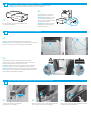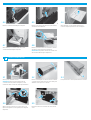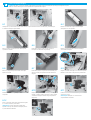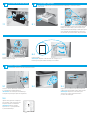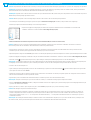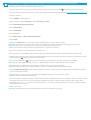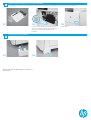HP LaserJet Managed MFP E72425-E72430 series Guia de instalação
- Tipo
- Guia de instalação

57,7 kg - 63,0 kg
127,2 lb - 138,9 lb
Guia de instalação do mecanismo
ADVERTÊNCIA: Certi que-se de que a área de
trabalho esteja livre de resíduos e de que o chão
não esteja escorregadio ou molhado.
CUIDADO: O conjunto da impressora é pesado.
Eledeve ser erguido e instalado no alimentador
de cassete duplo (DCF) (Y1F97A) ou no suporte
dogabinete (Y1G17A) por quatro pessoas.
Observação: A imagem deste guia pode ser
diferente da sua máquina, dependendo do modelo.
A HP recomenda assistir
aovídeo antes de realizar
ainstalação.
1.1 1.2
1
Desembalar e acomodar a impressora.
CUIDADO: Antes de a impressora ser ligada, certi que-se de que a sala e o equipamento estejam em, pelo menos, 15°C (59°F).
OBSERVAÇÃO: Deixe a impressora no palete de envio até que ela esteja pronta para ser instalada em um DCF ou no suporte do gabinete.
Remova a impressora, tambores de imagens, unidade de coleta de toner (TCU) e hardware
associado da caixa. Depois de desembalar a impressora e suprimentos, permita que eles se
acostumem com o ambiente por quatro horas.
OBSERVAÇÃO: Se a impressora e hardware forem armazenados abaixo de 0°C (32°F), pode
demorar mais para eles se adaptarem.
CUIDADO: A ta de envio ou os materiais da embalagem protetora só devem ser removidos
depois que a impressora estiver instalada em um DCF ou no suporte do gabinete.
OBSERVAÇÃO: Tambores de imagem são armazenados na área de bandeja de saída abaixo
doalimentador de documento automático.
Empurre o plástico transparente protetor para baixo da base da
impressora para permitir acesso a pontos de levantamento.
support.hp.com
https://www.hp.com/videos/A3install
HP LaserJet Managed MFP E72725, E72730
HP LaserJet Managed MFP E72425, E72430

2
3
4
2
57,7 kg - 63,0 kg
127,2 lb - 138,9 lb
1
2.1
3.2
4.1 4.34.2
Siga as instruções na caixa para desembalar o DCF
ouo suporte do gabinete.
Instale a impressora no DCF ou no suporte do gabinete.
3.1
Segure as alças no lado esquerdo da impressora (legenda 1).
OBSERVAÇÃO: Alças para levantamento são recomendadas, mas não são
enviadas com a impressora (conjunto de alça: JC82-00538A).
Cuidadosamente, levante o conjunto da impressora e alinhe
aimpressora com os pinos de alinhamento e conector no acessório.
Abaixe cuidadosamente a impressora no acessório.
CUIDADO: O conjunto da impressora é pesado. Ele deve ser erguido
einstalado no DCF ou no suporte do gabinete por quatro pessoas.
OBSERVAÇÃO: Na impressora, abra cada porta e todas as bandejas para
vericar a ta de envio e materiais de embalagem. Retire toda a ta de
envio e materiais de embalagem protetora.
Prepare o DCF ou o suporte do gabinete para a instalação.
CUIDADO: Tome cuidado ao levantar. Use práticas apropriadas de levantamento seguro.
IMPORTANTE: Guarde dois parafusos para prender o suporte do gabinete.
Remova todo o material de embalagem e a ta de todos os locais no motor.
Localize a guia de instrução da etiqueta
detransporte na porta direita.
Abra a porta direita e remova a etiqueta de transporte
que o direciona para a área de transferência.
Remova com cuidado a ta em tira localizada na parte
frontal da unidade de transferência.
Posicione o DCF ou o suporte do
gabinete próximo da impressora.
ADVERTÊNCIA: Certique-se de que
a área de trabalho esteja livre de
resíduos e de que o chão não esteja
escorregadio ou molhado.
OBSERVAÇÃO: Se preferir, abaixe os
estabilizadores para impedir que
aimpressora se mova.
2.2

4.4 4.64.5
4.84.7
5.1 5.35.2
5.4 5.5
Remova o material da embalagem de espuma. Remova com cuidado a ta em tira na parte traseira
da unidade de transferência.
Abra a Bandeja 1 no lado direito da impressora
eremova a espuma próxima do rolo de captação.
Abra a Bandeja 2-3 e remova toda a ta e todo
omaterial da embalagem de espuma.
Remova o parafuso de trava do scanner e o adesivo
vermelho no lado esquerdo da impressora.
ADVERTÊNCIA: O parafuso da trava do scanner deve
ser removido antes de ligar a impressora.
Remova a embalagem do cartucho de toner. Balance
o cartucho de lado a lado (cerca de cinco vezes) para
distribuir o toner por todo o cartucho.
Puxe para remover o selo da parte traseira do cartucho.Abra as portas dianteira e direita.
OBSERVAÇÃO: Deixe as portas abertas até que
o cartucho de toner, tambor de imagens, e outra
unidade de coleta de cartucho (TCU) sejam instalados.
Alinhe o cartucho de toner com o slot e insira-o na
impressora (legenda 1). Em seguida, trave a lingueta
(legenda 2).
Empurre as travas nos dois lados da TCU e remova
aTCU.
1
2
5
Instale o cartucho de toner.

6
6.26.1
6.3 6.4 6.5
6.86.7
6.6
6.12
6.11
6.10
6.9
Instale a unidade de imagem.
CUIDADO: Não abra o pacote da unidade de imagens até que esteja pronto para instalação. Exposição prolongada à luz pode
danicar o tambor de imagens e causar problemas de qualidade de imagens.
Verique se as portas frontal e direita estão abertas. A porta direita retrai a trava de bloqueio, permitindo que
aunidade de imagens seja instalada.
Remova a unidade de imagens da embalagem
deespuma e do saco plástico.
Remova a tampa protetora branca. Não toque na
superfície do tambor.
Puxe direto para fora para remover a trava de
transporte do cilindro de carga laranja.
Remova a guia azul e a ta a área de ventilação
daunidade de imagem.
Puxe direto para fora na guia da seta vermelha para
remover a vedação na parte frontal da unidade de
imagem.
Segure a unidade de imagem com uma mão na parte
inferior e a outra mão na alça cinza na parte frontal.
Remova o plugue laranja da unidade de imagens.
Aperte uma volta.
Conecte o conector da unidade de imagens ao
conector do motor.
OBSERVAÇÃO: Verique se o conector está
completamente encaixado.
Passe o cabo pelo canal entre a unidade de imagens
e o conector e feche a porta direita.
OBSERVAÇÃO: A trava de bloqueio desliza para
impedir a remoção da unidade de imagens quando
aporta direita está fechada.
Empurre e segure a unidade de imagens no lugar ao
instalar o primeiro parafuso (legenda 1) para prender
a unidade de imagens. Instale o segundo parafuso
(legenda 2).
Deslize a unidade de imagens para o interior do
dispositivo.
1
2

9
8
7.1 8.1 8.2
8.48.3
9.1 9.2 9.3
9.4
Coloque papel na Bandeja 2.
OBSERVAÇÃO: Papel é usado para imprimir folhas de conguração, conforme necessário
(Carta ou A4).
Empurre para baixo na guia azul na parte traseira da
bandeja. Ao mesmo tempo, pince ou aperte a guia
azul na parte frontal da bandeja e deslize para ajustar
para o tamanho de papel adequado. As duas guias
são acionadas por mola e travarão, depois de soltas.
Aperte as laterais da aba e depois deslize para
ajustar a largura do papel.
Coloque o papel.
OBSERVAÇÃO: Papel A4 ou de carta deve ser carregado com a
borda longa do papel à direita na bandeja, como exibido.
Inicialize a impressora.
CUIDADO: Não conecte o cabo de rede neste momento.
Conecte o cabo de alimentação à impressora
eoreceptáculo da parede (legenda 1).
IMPORTANTE: Use o interruptor de alimentação
daimpressora para ligar a impressora (legenda 2).
Siga os avisos no painel de controle para denir as
congurações de país/região, idioma, data e horário.
OBSERVAÇÃO: Espere de 5 a 10 minutos para
aimpressora concluir automaticamente os
processos de inicialização.
Imprima uma página de conguração
para certicar-se de que a impressora
esteja funcionando corretamente.
OBSERVAÇÃO: Marque a página
impressa com “1” para representar
aprimeira inicialização.
1
2
7
Inst. a unid. de col. de toner (TCU).

10
• Atualize manualmente o rmware da impressora usando uma unidade ash USB (não conecte um cabo de rede).
CUIDADO: Verique se todos os acessórios estão instalados antes de atualizar o rmware. Essa é a única forma de atualizar o rmware nos acessórios.
Osacessórios poderão não ser atualizados automaticamente se conectados posteriormente.
• Aguarde até que a impressora conclua o processo de atualização do rmware. A impressora reinicia automaticamente várias vezes (podendo levar até
30minutos para ser concluído, então seja paciente e não interrompa o processo do rmware).
• Depois da impressora chegar no estado Pronto, espere outros 2 a 5 minutos para permitir que o rmware da impressora conclua a cópia do rmware para todos os PCAs.
• Imprima uma página de conguração e certique-se de que o rmware está atualizado corretamente e conrme se o status de LPDC é “Não congurado (XX, XX, XX)”.
• Pressione o botão na parte frontal da impressora, e depois desligue o interruptor de alimentação (próximo ao cabo de alimentação).
OBSERVAÇÃO: A velocidade da impressora não pode ser alterada depois que ela é denida pela licença LPDC. O número de série da impressora é bloqueado para
aconguração de velocidade com base no que foi solicitado pelo cliente e colocado no site de ativação de licença da HPI localizado da nuvem.
• Conecte o cabo de rede à impressora.
• Ligue o interruptor de energia principal (próximo ao cabo de alimentação) e pressione o botão de alimentação na parte frontal da impressora. Aguarde até
que a impressora entre no estado Pronto.
• Verique se a impressora tem um endereço IP válido e uma conexão ativa com a Internet. Um servidor proxy talvez precise ser congurado nesse momento no
EWS ou inserido diretamente no menu do painel de controle.
• Aguarde até o processo de LPDC iniciar automaticamente (em 10 minutos após ter uma conexão de internet ativa).
OBSERVAÇÃO: A impressora reinicia após o processo de LPDC ser concluído, e o assistente de conguração da impressora é iniciado.
• Quando o Assistente de conguração é exibido, congure novamente cada uma das congurações. A primeira conguração será uma linguagem indicando que
oprocesso de LPDC foi bem-sucedido.
• Espere, pelo menos, 5 minutos após a impressora ir para o estado Pronto para permitir que o processo LPDC seja concluído.
CUIDADO: Não desligue a impressora durante esse tempo.
• Imprima outra página de conguração e verique se a LPDC está congurada com a velocidade de licença correta e, em seguida, verique se o número do
modelo do dispositivo está correto. O modelo de produto da impressora será alterado para o número do modelo solicitado. No status da LPDC, o primeiro
número entre parênteses (x) é “0” ou “1”. “0” corresponde à velocidade mais baixa, e “1” corresponde à velocidade mais alta. Isso conrma que o processo
deLPDC está concluído.
OBSERVAÇÃO: Se a instalação automática falhar, se nenhuma conexão com a internet estiver disponível, ou se o processo de LPDC não for possível por meio
daconexão de rede, a licença de velocidade poderá ser baixada em uma unidade ash USB e transferida manualmente.
Lista de vericação da conguração de diferenciação do último ponto (LPDC) (automático).
CUIDADO: O procedimento de LPDC deve ser executado por uma pessoa treinada durante a instalação, a preparação ou o processo de conguração do dispositivo.
OBSERVAÇÃO: Se não houver conexão com a internet disponível ou o processo de LPDC não for possível por meio da conexão de rede, a licença de velocidade
poderá ser baixada em uma unidade ash USB e instalada manualmente. Vá para a etapa 11.
OBSERVAÇÃO: Aguarde de 24 a 48 horas desde o momento em que a unidade é enviada até quando a licença ca disponível na nuvem. A velocidade não pode ser
denida até que a licença esteja disponível na nuvem.
CUIDADO: Garanta que apenas o cabo de energia esteja conectado. Não conecte o cabo de rede até que seja solicitado.
• Use o interruptor de alimentação para ligar a impressora. Espere o Assistente de conguração ser exibido, e depois dena cada conguração.
• Permita que a impressora nalize a inicialização e as comunicações internas.
• Imprima uma página de conguração para vericar se a impressora está funcionando corretamente e se o rmware está
atualizado. Conrme se o status da LPDC é “Não congurada (XX, XX, XX)”.

11
Lista de vericação de conguração de diferenciação do último ponto (LPDC) (usando manualmente ash drive USB).
• Certique-se de que o cabo de rede esteja desconectado da impressora.
• Ligue o interruptor de energia principal (próximo ao cabo de energia), e depois pressione o botão de energia na parte frontal de impressora para ligar.
• Com um PC conectado à internet, abra um navegador e acesse o site de ativação do HP Jet Advantage Management (JAM): https://activation.jamanagement.hp.com.
• Selecione o país/região.
• Selecione ENTRAR no portal Partner First.
• Digite as credenciais de login do HP Passport (incluindo o ID de usuário e a senha).
• Selecione Especialista de impressora gerenciada.
• Selecione Suporte técnico.
• Selecione Ativar licença.
• Procure pela Licença.
• Insira o Número de série e o Número de produto da impressora.
• Selecione Enviar.
• Selecione o botão Obter licença ao lado do número de série do dispositivo para baixar o arquivo de licença da LPDC.
OBSERVAÇÃO: Se licença não for encontrada, entre em contato com o distribuidor para garantir que a HP recebeu as informações para criar a licença.
Depois da HP criar a licença, você precisará esperar 24 a 48 horas antes da licença car disponível na nuvem.
CUIDADO: Licenças devem ser salvas no diretório raiz da unidade USB com o nome de arquivo especíco.
• Salve o arquivo no diretório raiz do pen drive USB com formatação FAT32.
• Com o dispositivo em um estado Pronto, insira a unidade ash USB na porta USB para impressão imediata no dispositivo (formatador ou USB do HIP).
• Certique-se de que o painel de controle saiba que a unidade ash USB está instalada (uma mensagem rápida aparece no painel de controle). Depois, pressione
obotão de alimentação na parte frontal da impressora para desligar.
• Pressione o botão de alimentação na parte frontal da impressora para ligar, e depois espere para a impressora chegar ao estado Pronto.
OBSERVAÇÃO: Se o pen drive USB não for detectado, remova-o, desligue a impressora, reinsira a unidade USB e depois ligue a impressora.
• Aguarde até o processo de LPDC iniciar automaticamente (em 10 minutos após ter uma conexão de internet ativa).
OBSERVAÇÃO: A impressora reinicia após o processo de LPDC ser concluído, e o assistente de conguração da impressora é iniciado.
• Quando o Assistente de conguração é exibido, congure novamente cada uma das congurações. A primeira conguração será uma linguagem indicando que
oprocesso de LPDC foi bem-sucedido.
• Espere, pelo menos, 5 minutos após a impressora ir para o estado Pronto para permitir que o processo LPDC seja concluído.
CUIDADO: Não desligue a impressora durante esse tempo.
• Imprima outra página de conguração e verique se a LPDC está congurada com a velocidade de licença correta e, em seguida, verique se o número do modelo
do dispositivo está correto. O modelo de produto da impressora será alterado para o número do modelo solicitado. No status da LPDC, o primeiro número
entre parênteses (x) é “0” ou “1”. “0” corresponde à velocidade mais baixa, e “1” corresponde à velocidade mais alta. Isso conrma que a velocidade foi denida
permanentemente para a impressora.
• Conecte o cabo de rede.
OBSERVAÇÃO: Se a transferência da licença manual falhar, entre em contato com seu distribuidor para suporte.

12
13
12.2 12.3
Encontre o código de barras correspondente à placa
de nome de modelo e instale o novo rótulo de código
de barras na parte interna da tampa frontal da
impressora.
Instale a placa.
Instale a etiqueta de código de barras e a placa do modelo.
OBSERVAÇÃO: As placas de modelo estão incluídas na caixa grande que continha o cabo de alimentação, os rótulos da bandeja e outros itens.
Instale os blocos estabilizadores.
12.1
13.1 13.2
© Copyright 2020 HP Development Company, L.P.
www.hp.com
-
 1
1
-
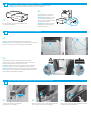 2
2
-
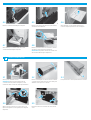 3
3
-
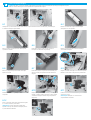 4
4
-
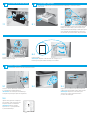 5
5
-
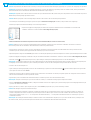 6
6
-
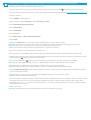 7
7
-
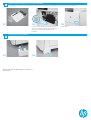 8
8
HP LaserJet Managed MFP E72425-E72430 series Guia de instalação
- Tipo
- Guia de instalação
Artigos relacionados
-
HP Color LaserJet Managed MFP E78223-E78228 series Guia de instalação
-
HP LaserJet Managed MFP E72525-E72535 series Guia de instalação
-
HP LaserJet Managed MFP E72525-E72535 series Guia de instalação
-
HP Color LaserJet Managed MFP E87640du-E87660du series Guia de instalação
-
HP Color LaserJet Managed MFP E77822-E77830 series Guia de instalação
-
HP LaserJet Managed MFP E82540du-E82560du series Guia de instalação
-
HP Color LaserJet Managed MFP E87640du-E87660du series Guia de instalação
-
HP LaserJet MFP M72625-M72630 series Guia de instalação
-
HP LaserJet MFP M72625-M72630 series Guia de instalação